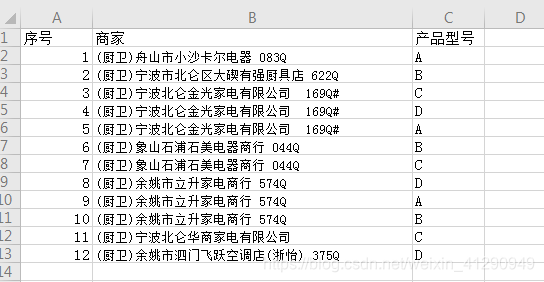
需求:按照产品名称筛选,将商家分离出来单独生成以产品型号命名的excle文件。
核心代码:
Sub LOCKDATAV()
Dim myRange As Variant
Dim myArray
Dim titleRange As Range
Dim title As String
Dim columnNum As Integer
myRange = Application.InputBox(prompt:="请选择标题行:", Type:=8)
myArray = WorksheetFunction.Transpose(myRange)
Set titleRange = Application.InputBox(prompt:="请选择拆分的表头,必须是第一行,且为一个单元格,如:“姓名”", Type:=8)
title = titleRange.Value
columnNum = titleRange.Column
Application.ScreenUpdating = False
Application.DisplayAlerts = False
Dim i&, Myr&, Arr, num&
Dim d, k
For i = Sheets.Count To 1 Step -1
If Sheets(i).Name <> "数据源" Then
Sheets(i).Delete
End If
Next i
Set d = CreateObject("Scripting.Dictionary")
Myr = Worksheets("数据源").UsedRange.Rows.Count
Arr = Worksheets("数据源").Range(Cells(2, columnNum), Cells(Myr, columnNum))
For i = 1 To UBound(Arr)
d(Arr(i, 1)) = ""
Next
k = d.keys
For i = 0 To UBound(k)
Set conn = CreateObject("adodb.connection")
conn.Open "provider=microsoft.jet.oledb.4.0;extended properties=excel 8.0;data source=" & ThisWorkbook.FullName
Sql = "select * from [数据源$] where " & title & " = '" & k(i) & "'"
Dim Nowbook As Workbook
Set Nowbook = Workbooks.Add
With Nowbook
With .Sheets(1)
.Name = k(i)
For num = 1 To UBound(myArray)
.Cells(1, num) = myArray(num, 1)
Next num
.Range("A2").CopyFromRecordset conn.Execute(Sql)
End With
End With
ThisWorkbook.Activate
Sheets(1).Cells.Select
Selection.Copy
Workbooks(Nowbook.Name).Activate
ActiveSheet.Cells.Select
Selection.PasteSpecial Paste:=xlPasteFormats, Operation:=xlNone, SkipBlanks:=False, Transpose:=False
Application.CutCopyMode = False
Nowbook.SaveAs ThisWorkbook.Path & "\" & k(i)
Nowbook.Close True
Set Nowbook = Nothing
Next i
conn.Close
Set conn = Nothing
Application.DisplayAlerts = True
Application.ScreenUpdating = True
End Sub
操作步骤:
- 按Alt+F11进入VBE界面;
- 选择【插入】-【模块】插入一个模块;
- 双击模块名称,在右侧的空白处粘贴上面“核心代码”;
- 4回Excel工作表界面,选择【开发工具】-【插入】-【表单控件】-【按钮】。
- 选择完插入按钮后会弹出指定宏的界面,选定刚才插入的“LOCKDATAV”宏,并确定;
- 点击插入的按钮,根据提示选择标题行;
- 点击插入的按钮,根据提示选择标题行;
- 根据提示,选择要拆分的列标题,本例是“产品型号”;
- 再次点击确定后,宏会自动运行。
Done!